 カテゴリ
カテゴリ
パソコン関連のお得情報

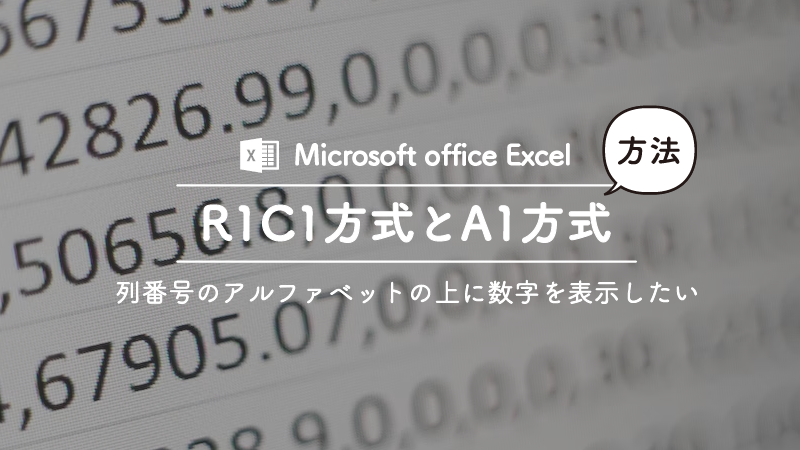
ExcelでVlookupをよく使うんだけど、列番号のアルファベットが何番目か毎回調べてる…
わたしもVBAを組む時等、列番号のアルファベット表記に戸惑うことがあります
オプションからR1C1参照形式を使用したらいいんじゃないの?
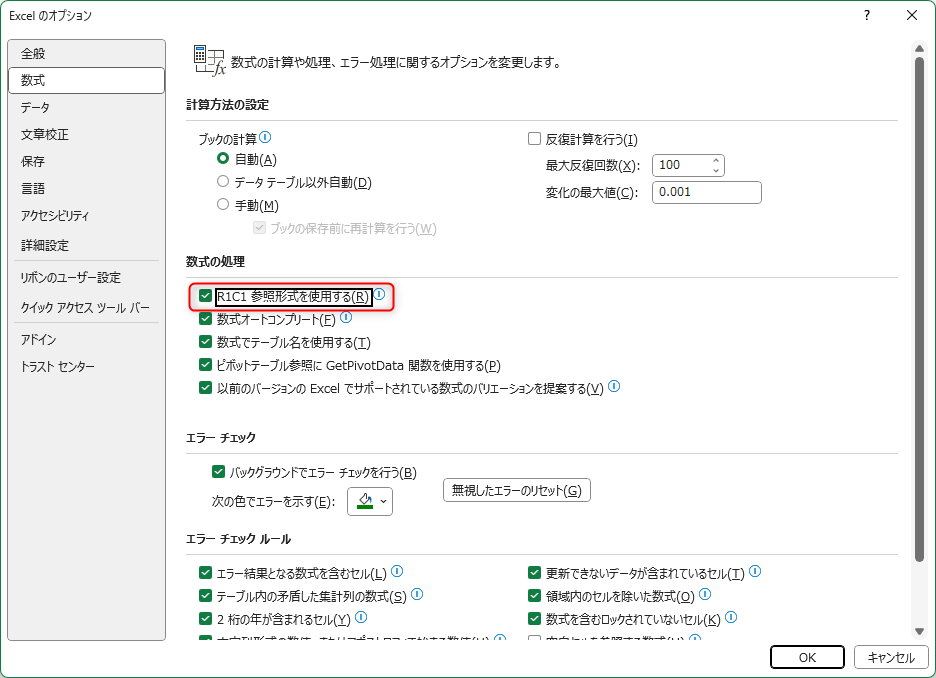
この方法でもいいのですが、R1C1参照形式にすると、セルの式の表示も変わってしまいます
A1形式

R1C1参照形式
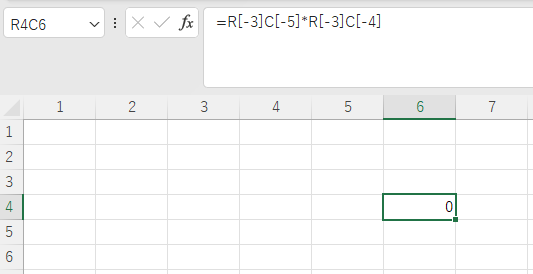
そこで、この記事ではもっと快適に列のアルファベットが何番目かを知る方法をご紹介します。


私が知る限りでは、アルファベットの列数の上に数字を表示させる方法は、現時点でのExcelではありません
じゃあ、いちいちオプションから参照形式を変更するしかないのか…
いいえ、もう少し快適にすることはできます。まずは実際の動画をご覧ください
このようにキーボードのショートカットとVBAを利用して、簡単に切り替えることができます
ここからは実際にVBAを組む方法をご紹介しますが、面倒な方は既に登録済みのExcelをページの一番下から無料でダウンロードいただくことも可能です
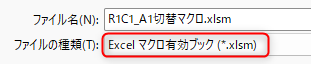
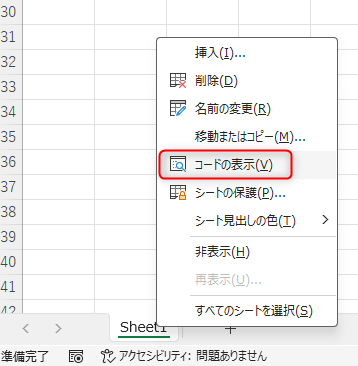
シート名を右クリックしてコードの表示、または開発タブから開く
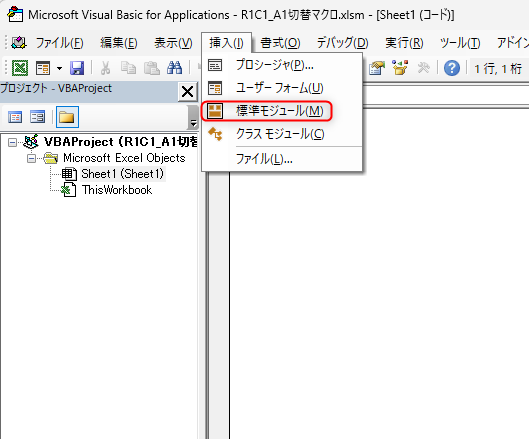
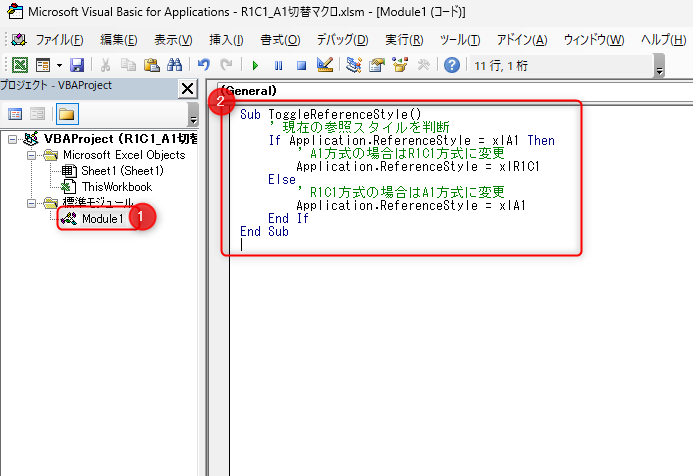
Sub ToggleReferenceStyle()
' 現在の参照スタイルを判断
If Application.ReferenceStyle = xlA1 Then
' A1方式の場合はR1C1方式に変更
Application.ReferenceStyle = xlR1C1
Else
' R1C1方式の場合はA1方式に変更
Application.ReferenceStyle = xlA1
End If
End Sub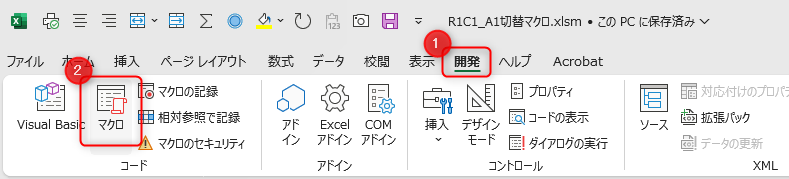
開発タブが無い場合は、ファイル→リボンのユーザー設定→メインタブ→開発にチェックを付けます
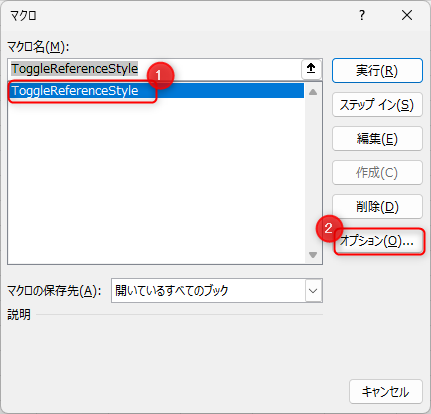
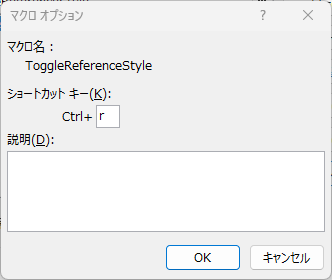
ダウンロードファイルではデフォルトでCtrl+Rが使用されています。そのため、元のCtrl+Rのショートカットが利用できなくなります。
ちなみに、もともとのCtrl+Rのショートカットは右にコピーする機能です。
ショートカットを決める際に、Shiftを押しながらに変更することも可能です。
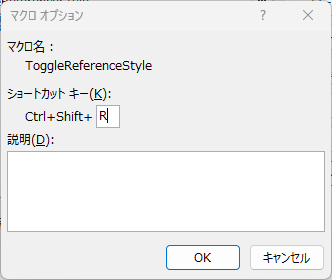
もっと「Excelの時短技・VBAについて学びたい」という方に朗報です
Kindle読み放題の無料体験をを利用して、Excelの時短技や便利技を無料で学べるチャンスです。
Amazonが提供する電子書籍の読み放題サービスのことです。
Kindle=電子書籍
Unlimited=読み放題
Kindle Unlimitedは無料で何回も体験できるって知っていますか?私は実際に4回無料体験済みです。一度利用していても無料のチャンスは大いにありますよ(無料体験につてのまとめ記事)
もし無料キャンペーンが使えなくても、2ヶ月99円のキャンペーンも何度もやっています

下のボタンからAmazonを開いて「無料体験」の表示が出るか確認してみましょう
\ Amazonで確認 /